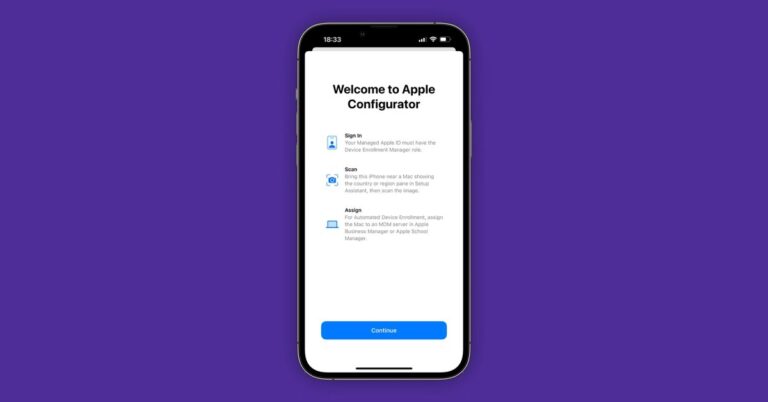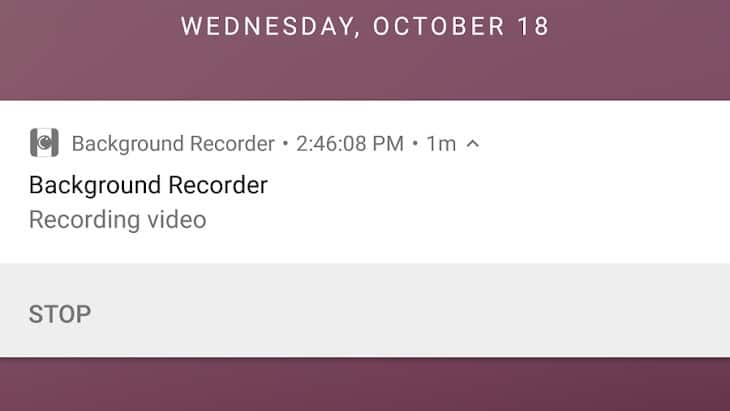Πώς να κάνετε το iPhone σας να διαβάζει οποιοδήποτε κείμενο δυνατά χρησιμοποιώντας την επιλογή προφοράς
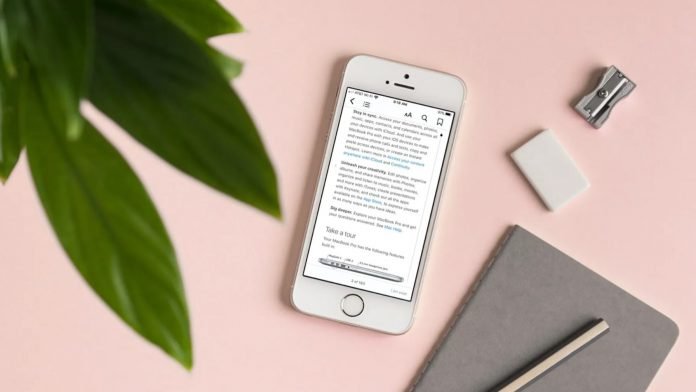
Θέλετε το iPhone σας να διαβάζει δυνατά το κείμενο των άρθρων, των μηνυμάτων, των email ή των αναρτήσεων στα μέσα κοινωνικής δικτύωσης; Τα iPhone και τα iPad διαθέτουν μια εύχρηστη λειτουργία που ονομάζεται Επιλογή ομιλίας, με τη βοήθεια της οποίας μπορούν να υπαγορεύουν επισημασμένα κείμενα. Έτσι, αν θέλετε να ακούσετε ένα άρθρο, ένα email ή ένα μήνυμα αντί να το διαβάσετε, μπορείτε να το κάνετε εύκολα σε οποιαδήποτε συσκευή iOS. Αυτό το άρθρο θα σας καθοδηγήσει λεπτομερώς πώς μπορείτε να κάνετε το iPhone σας να διαβάζει δυνατά ή να εκφωνεί οποιοδήποτε κείμενο χρησιμοποιώντας την επιλογή Speak Selection.
Σχετικά | [Λειτουργεί] Κάντε το iPhone σας να μοιάζει με Android χωρίς Jailbreak
Βάλτε το iPhone να διαβάσει το κείμενο στην οθόνη δυνατά χρησιμοποιώντας το Speak Selected
Η δυνατότητα επιλογής φωνής iPhone επιτρέπει στο iPhone σας να μιλάει και να διαβάζει το κείμενο στην οθόνη δυνατά. Επομένως, εάν δεν θέλετε να καταπονήσετε τα μάτια σας ή θέλετε να κάνετε πολλές εργασίες, θα ήταν καλύτερη επιλογή να χρησιμοποιήσετε το Speak Selection για να κάνετε τη συσκευή σας iOS να κάνει τη δουλειά για εσάς.
Ενεργοποίηση φωνητικής επιλογής στο iPhone
- ouvert Παράμετροι στο iPhone ή το iPad σας.
- Κάντε κύλιση προς τα κάτω και κάντε κλικ προσιτότητα.
- Κάτω Όραμα, πατήστε Προφορικό περιεχόμενο.
- Τώρα ενεργοποιήστε την εναλλαγή για Δηλώστε την επιλογή.
- Επιπλέον, πατήστε Επισήμανση περιεχομένου και ενεργοποιήστε το εάν θέλετε το iPhone σας να επισημάνει το κείμενο που εκφωνεί.
Μπορείτε επίσης να αλλάξετε άλλες ρυθμίσεις, όπως να πληκτρολογείτε σχόλια, φωνές, συχνότητα ομιλίας και προφορές.
Χρησιμοποιήστε την επιλογή Speak Selection για να διαβάσετε το κείμενο στην οθόνη
- Ανοίξτε οποιαδήποτε εφαρμογή στην οποία μπορείτε να επιλέξετε το κείμενο, είτε πρόκειται για πρόγραμμα περιήγησης, μηνύματα, email, WhatsApp, Notes ή οτιδήποτε άλλο.
- Πατήστε παρατεταμένα (ή πατήστε παρατεταμένα) τη λέξη για να την επιλέξετε. Στη συνέχεια, σύρετε τα άκρα για να επιλέξετε την πρόταση ή την παράγραφο που θέλετε.
- Τώρα κάντε κλικ στο Parler επιλογή στο εργαλείο επιλογής.
Το iPhone σας θα αρχίσει τώρα να διαβάζει το επιλεγμένο κείμενο. Μπορείτε να πατήσετε το κουμπί Παύση ανά πάσα στιγμή για να σταματήσετε την ομιλία.
Εκφώνηση επιλογής ή ομιλία από την οθόνη
Μπορεί να έχετε δει την επιλογή Speak on screen στις ρυθμίσεις. Είναι πολύ παρόμοιο με το Speak Selection αλλά λειτουργεί ελαφρώς διαφορετικά. Αντί να διαβάζει δυνατά το επιλεγμένο ή επισημασμένο κείμενο, διαβάζει όλο το περιεχόμενο στην οθόνη σας.
Μπορείτε να το ενεργοποιήσετε σε Ρυθμίσεις> Προσβασιμότητα> Προφορικό περιεχόμενο> Οθόνη προφοράς. Για να ενεργοποιήσετε την επιλογή Speak στην οθόνη, χρησιμοποιήστε δύο δάχτυλα και σύρετε προς τα πάνω από το επάνω μέρος της οθόνης του iPhone.
Θα εμφανιστούν τα στοιχεία ελέγχου Speak Screen, τα οποία μπορείτε να χρησιμοποιήσετε για να κάνετε προσαρμογές ενώ το iPhone σας αναπαράγει περιεχόμενο στην οθόνη. Μπορεί να είναι χρήσιμο να βάζετε το iPhone σας να διαβάζει άρθρα, έγγραφα και ebook για εσάς.
Μπορείτε επίσης ζητήστε από τη Siri να διαβάσει την οθόνη για εσάς. Το μόνο που έχετε να κάνετε είναι να πείτε κάτι σαν "Hey Siri, μίλα στην οθόνη".
πακέτο
Αφορούσε το πώς μπορείτε να κάνετε το iPhone σας να εκφωνεί το κείμενο στην οθόνη χρησιμοποιώντας το Speak Selection. Επιπλέον, αναφέραμε επίσης τη λειτουργία Speak Screen που είναι παρόμοια δυνατότητα προσβασιμότητας στο iOS. Δοκιμάστε και τα δύο και πείτε μου την εμπειρία σας στα σχόλια παρακάτω.
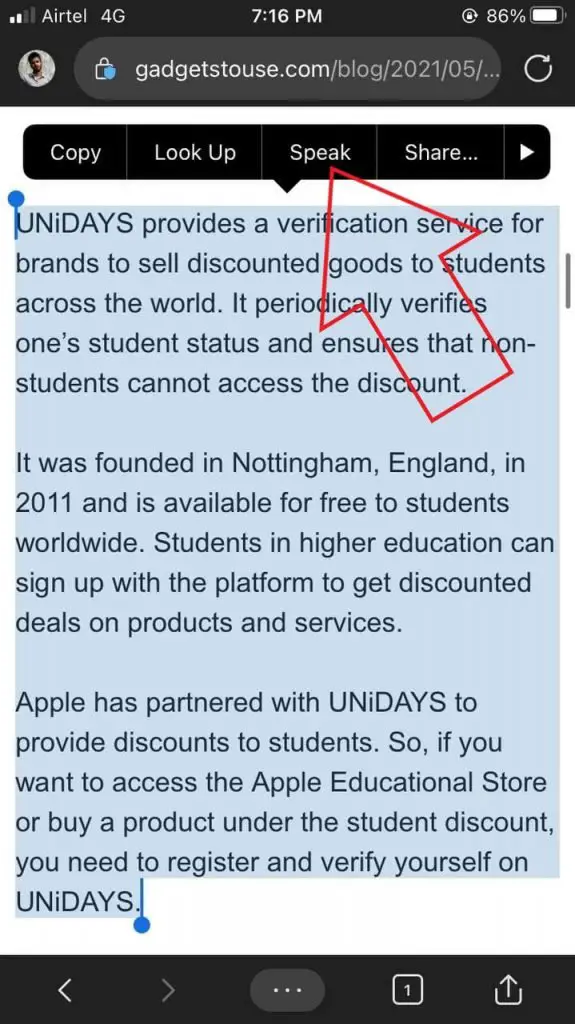
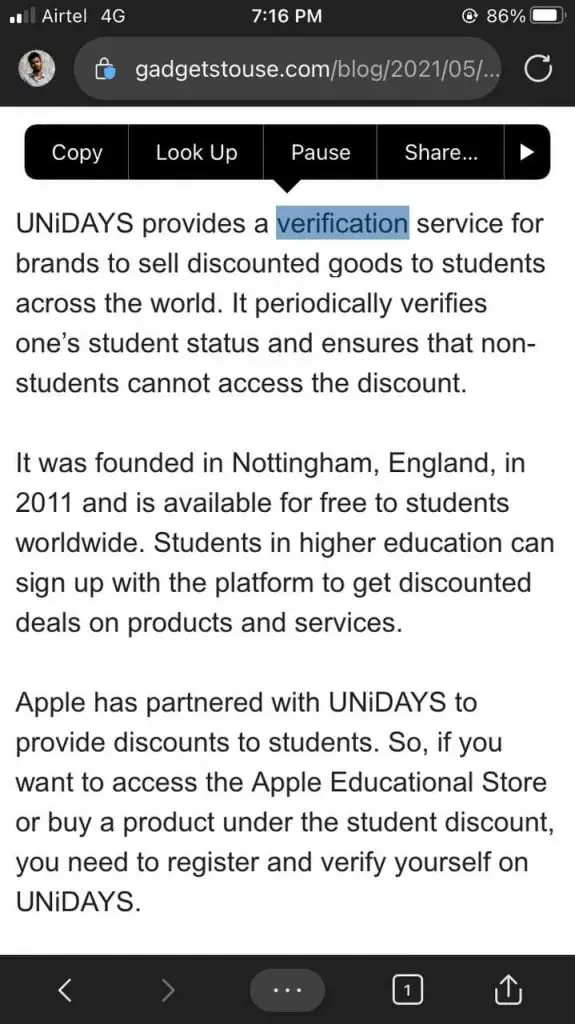


![[WordPress] Βελτιώστε την απόδοση αφαιρώντας τα cookies από στατικούς πόρους](https://www.neuf.tv/wp-content/uploads/2022/03/WordPress-Ameliorer-les-performances-en-supprimant-les-cookies-des-ressources.jpg)